导读 在生活和工作中,电脑和手机已成为不可或缺的必备工具,关于电脑和手机上的一些程序很多小伙伴经常都会遇到一些疑难杂症。 如何使用S
在生活和工作中,电脑和手机已成为不可或缺的必备工具,关于电脑和手机上的一些程序很多小伙伴经常都会遇到一些疑难杂症。
如何使用Stata绘制散点图呢?可能有的朋友还不太清楚,那么今天小编就和大家一起分享Stata绘制散点图的操作方法,有需要的朋友可以来看看哦,希望可以帮助到大家。
第一步,在电脑上打开Stata软件,在command中输入sysusr auto,clear,这里以1978年的汽车数据为例
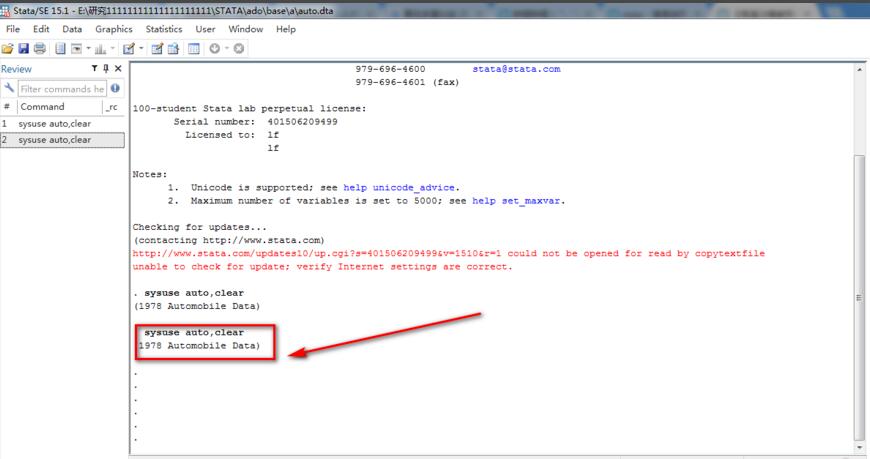
第二步,在command中输入twoway scatter y x ,这里的y和x代表散点图中的横纵坐标
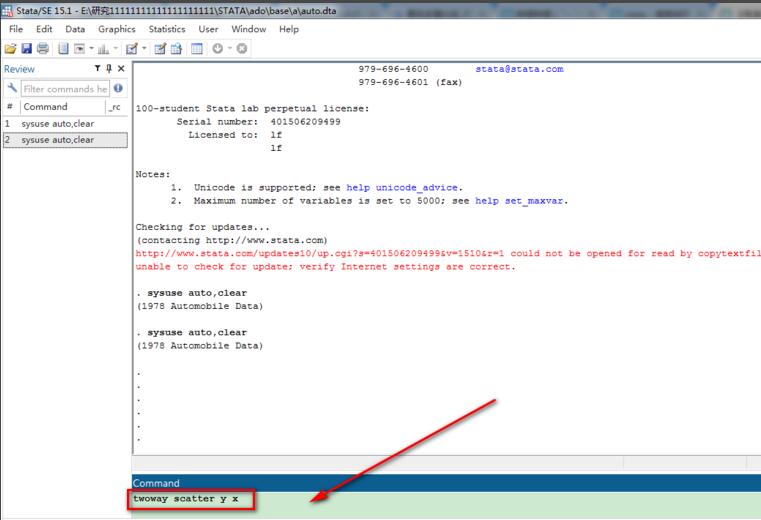
第三步,输入twoway scatter mpg weight,然后输入回车可以进行查看,图中显示的为散点图
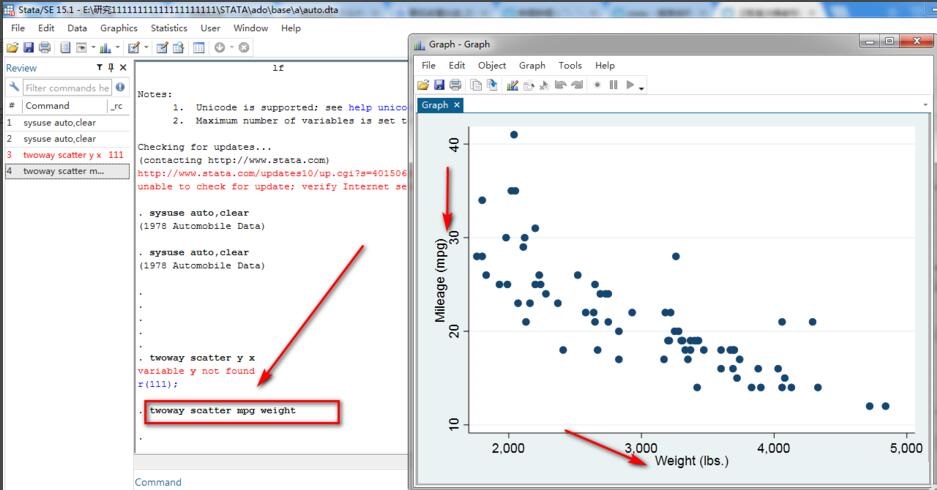
第四步,如果我们想使散点图的背景颜色改成一般杂志的默认灰色,可以在command中输入set scheme mono
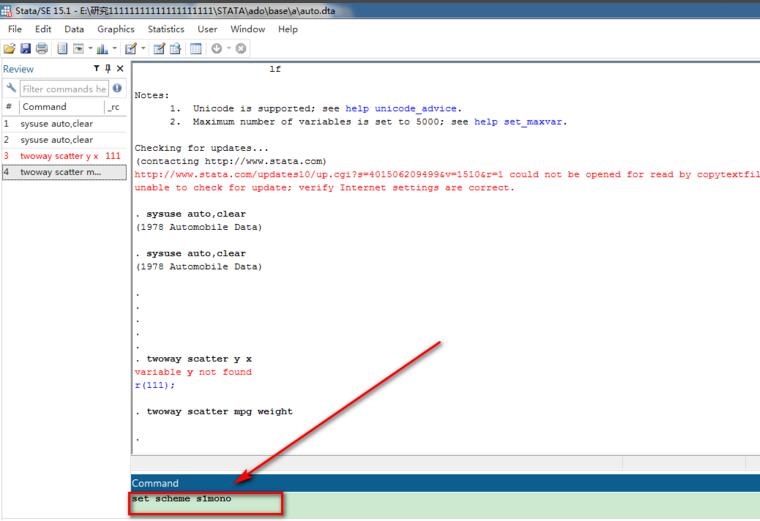
第五步,再次输入制作散点图,可以看到,散点图的颜色已经发生了改变,在发表文章和期刊中这种背景颜色比较不错
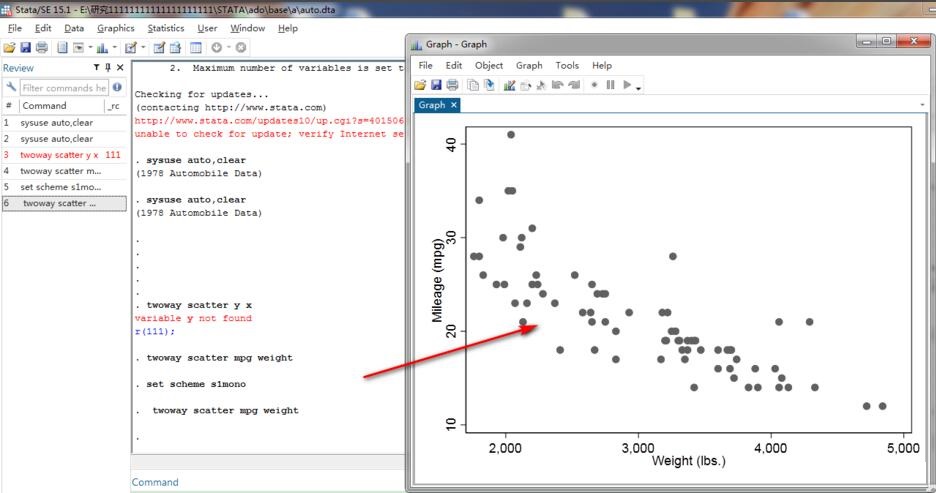
以上就是小编分享的Stata绘制散点图的操作方法,还不会的朋友赶快来学习一下吧。